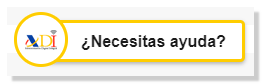Modelo 131
Saltar índice de la informaciónPresentación en papel mediante formulario del modelo 131 predeclaración
Recuerda que si deseas importar datos de ficheros con formato BOE debes utilizar la opción "Modelo 131. Ejercicio 2024. Presentación".
En primer lugar, será necesario autenticarse indicando elDNI/NIE y el dato de contraste que corresponda del declarante. En la ventana de identifiación dispones de enlaces para comprobar cómo introducir el dato de contraste.
-
-
Si se trata de un DNI deberás indicar la fecha de validez, si la fecha de validez es PERMANENTE (01/01/9999) entonces deberás indicar la fecha de expedición.
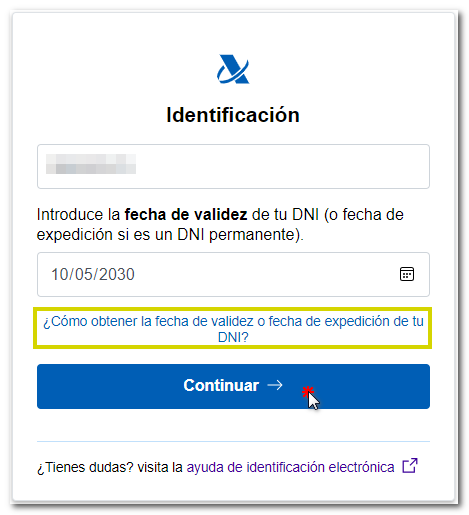
- Si se trata de un NIE deberás indicar el número de soporte.
-
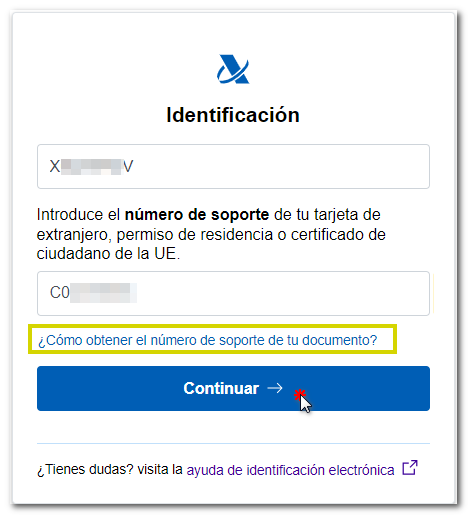
En la siguiente ventana cumplimenta el resto de datos y pulsa "Aceptar".
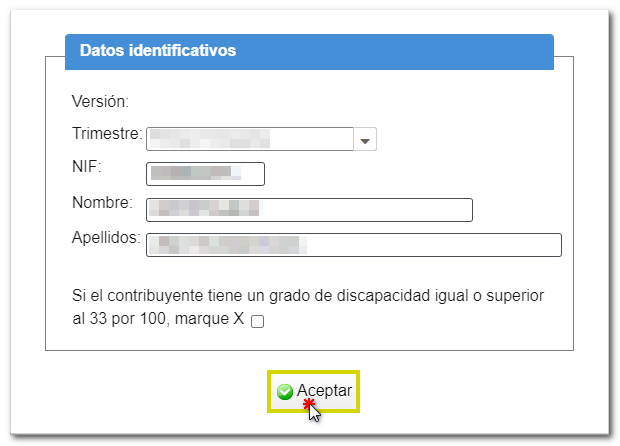
En el formulario, podrás variar los datos identificativos haciendo clic en el botón "Datos identificativos" situado en la parte superior identificado por el icono de dos personas juntas.

Haz clic en el icono al lado de la casilla "Epígrafe IAE " para seleccionar la actividad y cumplimenta los datos necesarios. Para dar de alta una nueva actividad pulsa "Alta Registro". Puedes navegar por los distintos registros con las flechas para avanzar o retroceder o pulsar el icono del aspa para eliminar un registro determinado.
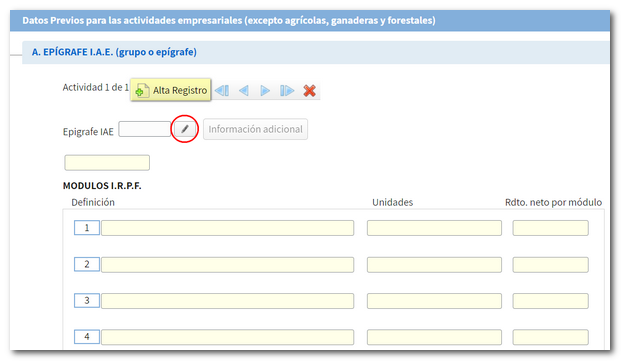
En la parte superior de la pantalla se encuentran las flechas para avanzar o retroceder entre páginas.

Una vez cumplimentados los datos puedes validar la declaración desde el botón "Validar".
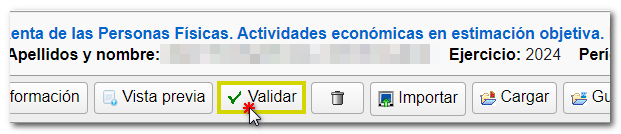
Al validar la declaración, se mostrará la relación de errores y avisos detectados, a los que puedes acceder para su corrección desde el botón "Ir al error" o "Ir al aviso" junto a la descripción del fallo. Si necesitas ayuda para la cumplimentación del modelo pulse el botón "Ayuda".
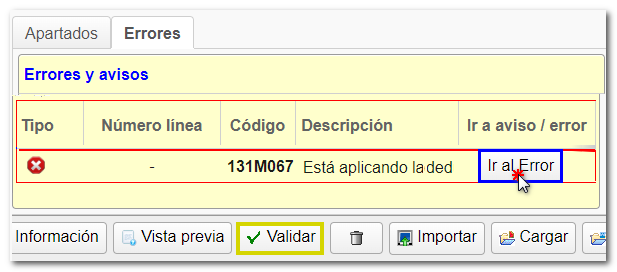
Si no se detecta ningún error en la declaración, en la descripción se informará de que no hay errores.
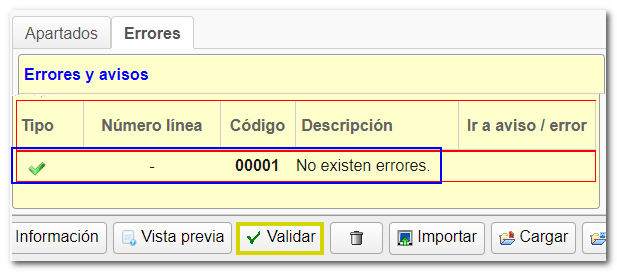
También puedes obtener ayuda en materia tributaria y cumplimentación del modelo contactando mediante el mostrador virtual "ADI ¿Necesitas ayuda?", que se abre al entrar en el formulario, en la esquina inferior derecha.
Desde el botón "Importar", puedes importar un fichero con la declaración con los datos ajustados al diseño de registro publicado en la página web en "Ayuda", "Diseños de registro", "Modelos", "Modelos 100 al 199".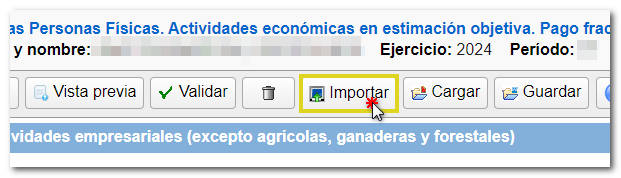
La opción "Guardar" permite guardar los datos ya cumplimentados aunque la declaración no se haya validado correctamente. De este modo podrás conservar los datos y seguir cumplimentando en otro momento. En este caso, podrás indicar la ruta en la que deseas ubicar el fichero que tendrá por nombre "NIF declarante-131-2024.ses". No obstante, puedes cambiar el nombre del archivo por otro más fácilmente reconocible a la hora de guardarlo.
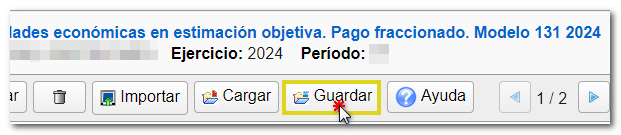
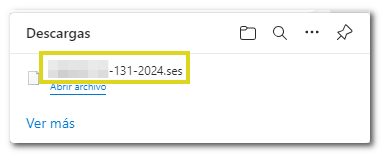
Posteriormente, podrás recuperar el archivo utilizando la opción "Cargar" dentro del formulario. Localiza el archivo .ses guardado previamente.

El formulario también te permite obtener un borrador de la declaración en formato PDF desde la opción "Vista previa" que, aunque no es válido para la presentación, te puede servir como consulta. El PDF se mostrará con una marca de agua en diagonal indicando que nos es válido para la presentación.
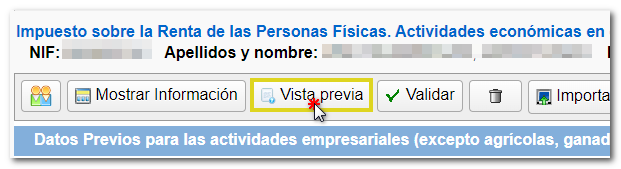
El botón "Mostrar información" te permite activar o desactivar la información sobre los avisos y errores, así como, los apartados de la declaración.
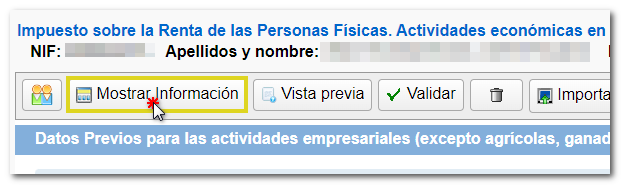
Para seleccionar el tipo de declaración pulsa el botón "Presentar". Si el tipo de declaración seleccionado es "A ingresar" podrás incluir, de forma optativa, la cuenta bancaria en la que deseas que se efectúe el cargo.
Desde esta ventana también podrás generar un fichero con formato BOE ajustado al diseño de registro mediante el botón "Exportar" que podrás importar en el formulario de predeclaración desde el botón "Importar" situado en la barra de menú de la parte superior.
Por último, si la declaración no contiene errores, pulsa el botón "Generar predeclaración" para generar el documento PDF con el contenido de la declaración. Podrás guardar el documento, imprimirlo y presentarlo en papel.

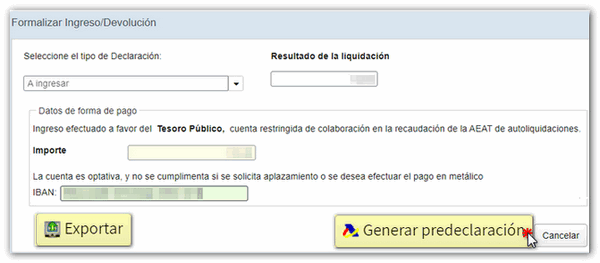
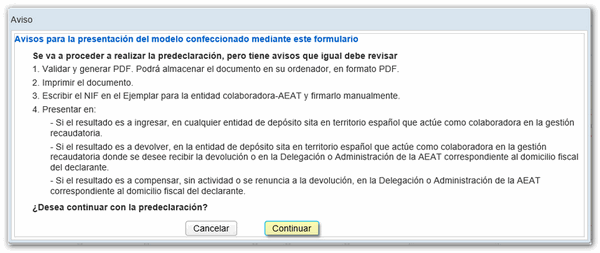
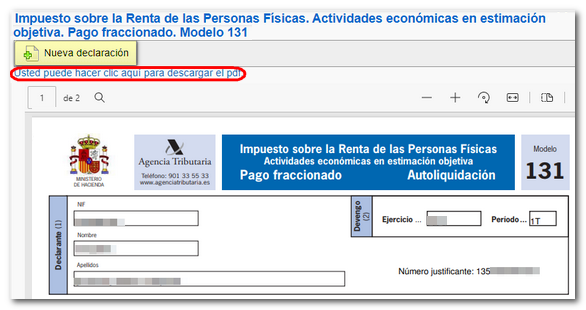
Recuerda que para dudas en materia tributaria puedes contactar con el 901 33 55 33 / 91 554 87 70 de Información Tributaria Básica, mediante el mostrador virtual "ADI ¿Necesitas ayuda?", o puedes consultar personalmente en su Administración o Delegación.